Jak vložit do textu obrázek
Vložit obrázek do textu ve Wordu zvládne kde kdo. Vložit obrázek do nějakého článku na internetu, to už nějaké znalosti vyžaduje. Zde vás přesvědčím, že to žádná hrůza není.
Vhodný obrázek
Na internet se nehodí dávat superkvalitní a super velké obrázky. Jednak proto, že bude čtenář dlouho čekat, než se mu zobrazí, druhak proto, že se nemusí vejít na obrazovku, natož do sloupce textu.
Pokud je obrázek širší než místo pro něj vyhrazené (= normálně pro text), může udělat pěknou neplechu. Je-li totiž příliš široký, může si *roztáhnout* vyhrazené místo a vedle textu se už nevejde menu, které se chtě nechtě musí posunout až pod text, kde už má místa dost. Maximální šířka obrázku, který je možné vložit, je uvedena v přehledu vzhledů (Administrace - Šablony - Volba vzhledu).
Obrázek tedy nesmí být zbytečně velký (do 500px šířky je to ideální, záleží na zvoleném vzhledu), ale také by neměl být **špatně** pojmenovaný. Co to znamená? V jeho názvu (souboru) by se neměla vyskytovat diakritika, velká písmena a mezery. Proč? Protože to *může* dělat problémy. Poté, co si obrázek zmenšíte na vyhovující rozměry, jej tedy ještě přejmenujte z Pěkný žluťoučký kůň.jpg na pekny-zlutoucky-kun.jpg. Nebo to spíše jen mějte na paměti, takhle za vás soubor přejmenuje systém, takže se o to nemusíte starat, ale je lepší to vědět.
Nahrátí obrázku na server
Už máme obrázek (na svém PC) a je nutné jej nahrát na internet. K tomu slouží tato část administrace: Administrace - Texy - Nahrát obrázek. Tato stránka se dá rozdělit na 4 části:
- Úvodní informace
- Formulář pro nahrátí obrázku z PC na internet
- Formulář pro vytvoření nové složky na internetu
- Seznam již nahraných obrázků
V prvním formuláři si vyber obrázek na PC, ještě si můžeš zvolit, zda ji nahrát přímo do složky /images/ nebo do nějaké složky vnořené a formulář potvrď. Zdánlivě se nebude nic dít. Ale pozor! Právě v tu dobu se odesílá obrázek z vašeho PC na internet a to v závislosti na rychlosti vašeho připojení a velikosti obrázku. Proto to může opravdu dlouho trvat a vy mezitím nesmíte tuto stránku zavřít! Nic nedělejte, dokud se nad nadpisem "Nahrátí obrázku z PC na server" neobjeví hláška Obrázek zlutoucky-kun.bmp v pořádku zkopírován do složky ../images/. (například). Teprve poté můžeš nahrávat další obrázek nebo přejít na psaní textu.
Tip: Nahrej si obrázky na internet ještě PŘED psaním textu.
Tip: Pokud chceš nahrávat více obrázků (týkajícího se jednoho tématu), bude lepší
vytvořit jim vlastní složku než aby byly všechny v jedné složce (a za pár měsíců jich tam bude třeba několik set).
K tomu slouží druhý formulář, kde zadáš jméno nové složky (bez diakritiky, mezer, velkých písmen,...), vybereš
složku, v níž se má tato nová vytvořit a po potvrzení formuláře se vše provede.
Pokud se ovšem vytvoření nové složky nezdaří, máš na 99% špatně nastavené údaje v sekci
Administrace - Nastavení - FTP údaje.
Obrázek je na internetu. A co dál?
Nyní jej vložíme do textu. Postup je pro text i článek stejný, já ovšem budu mluvit jen o textu.
U formuláře k psaní textu se nachází modré pole s nápovědou a několika odkazy. Pro nás jsou nyní důležité tyto: Vložit obrázek, Vložit obrázek > odkaz na větší, Vložit fotografii z fotoalba ... ať už je odkaz jakýkoli, vždy se vkládá obrázek. A postup je vždy obdobný.
Po kliknutí na Vložit obrázek se otevře malé okénko s výpisem obrázků (a složek) ve složce /images/. Kliknutím na jméno obrázku jej otevřete do nového okna a můžete si jej prohlédnout. Kliknutím na jméno adresáře (tučně) načtete obsah daného adresáře. SV textu v hlavičce okna je uvedeno, jak široký obrázek lze ještě do dizajnu bez nebezpečí vložit.
Obrázek si vyberte kliknutím na "Vybrat tento obrázek" a načte se nová stránka s políčkem pro vložení alternativního textu obrázku. Co to je? To je text, který se na stránce zobrazí místo obrázku, pokud se ten kvůli nějakým problémům nenačte.
Na další stránce si už vybíráte, jak se bude obrázek zarovnávat vůči textu. Bude nalevo a text jej obtéká vpravo nebo naopak? A nebo uprostřed (ideální pro velké obrázky)? První dvě volby (vlevo/vpravo) slouží spíše pro menší obrázky (velké obrázky by text obtékal opravdu jen stěží :) ).
Na další stránce je už vypsán přímo kód, který se vkládá do textu na místo, kde má být obrázek. Takže si jej označíte, zkopírujete a vložíte do formuláře textu na samostatný řádek. Třeba takto:
... odstavec odstavec odstavec odstavec odstavec odstavec odstavec odstavec odstavec odstavec odstavec odstavec odstavec odstavec [* images/obrazek.jpg .(Obrázek auta)[img-center] *] odstavec odstavec odstavec odstavec odstavec odstavec odstavec odstavec odstavec odstavec odstavec odstavec odstavec odstavec ...
U obrázků vlevo/vpravo se to vůbec neliší, jen je třeba mít na paměti jednu věc: obrázek bude obtékán textem, který je až za ním.
... odstavec odstavec odstavec odstavec odstavec odstavec odstavec odstavec odstavec odstavec odstavec odstavec odstavec odstavec [* images/holka.jpg .(Nějaká cizí holka) <] Lorem ipsum dolor sit amet, consectetuer adipiscing elit, sed diam nonummy nibh euismod tincidunt ut laoreet dolore magna aliquam erat volutpat. Ut wisi enim ad minim veniam, quis nostrud exerci ... ...
Zde vidíte, jak bude po uložení vypadat druhý ze zde ukázaných textů:
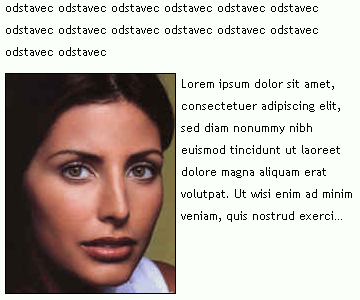
Je třeba také myslet na to, aby byl obrázek obtékán dostatečným množstvím textu. Takto to totiž nevypadá moc hezky.